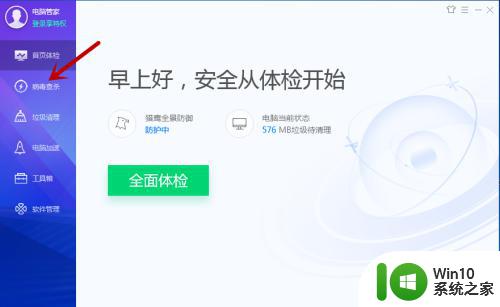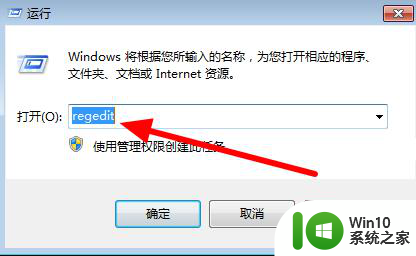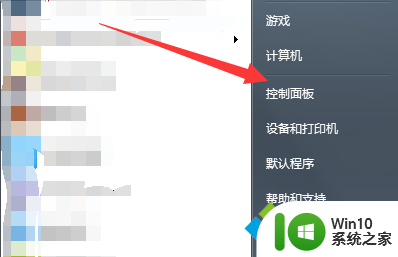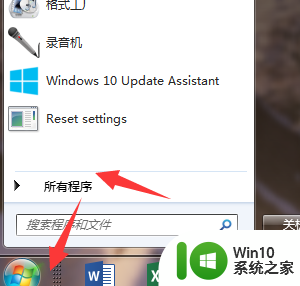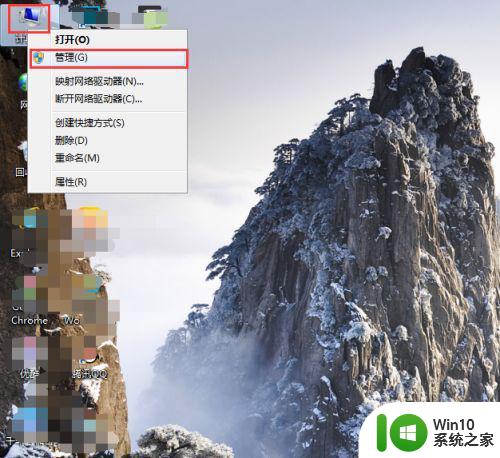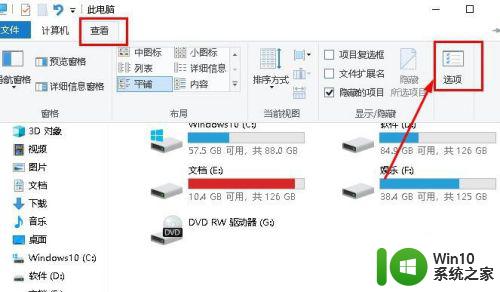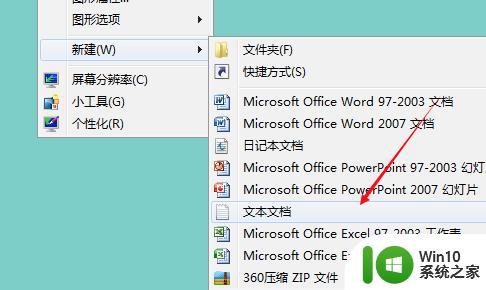打开的文件关不掉怎么办 电脑上PPT或Excel关闭不了怎么办
打开的文件关不掉怎么办,在使用电脑过程中,我们经常会遇到打开的文件无法正常关闭的情况,特别是在处理PPT或Excel文件时,当我们点击关闭按钮时,却发现文件仍然停留在屏幕上,无法彻底关闭。对于这种问题,我们应该如何解决呢?在接下来的文章中,我们将探讨一些应对方法,帮助大家解决电脑上PPT或Excel关闭不了的困扰。无论是通过软件操作还是硬件设置,我们将提供一些实用的技巧,助您轻松解决这一问题,提高工作效率。
操作方法:
1.如图所示,PPT点叉可是就是关不掉,一直显示无反应。
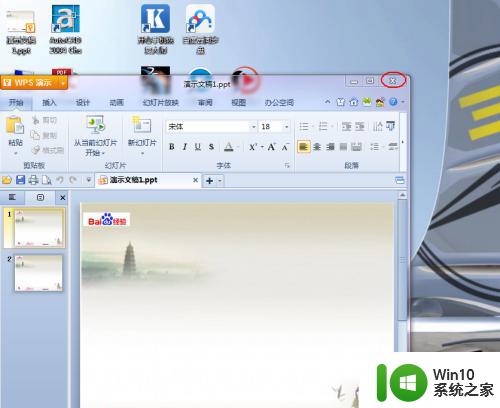
2.不要急,我们可以按着键盘上Ctrl+Alt+Del。这样稍微等会

3.稍等会,电脑会出现如图画面。点击启动任务管理器,如果不想操作可以点击取消
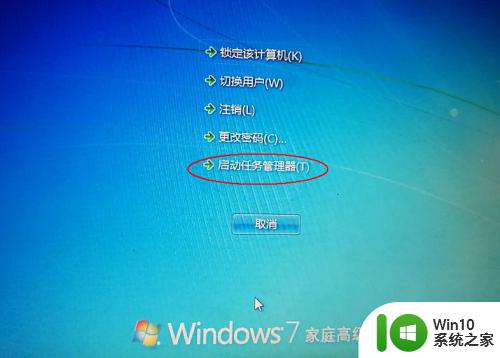
4.任务管理器窗口弹出,你可以选择应用程序。点击关闭不掉的文件,例如WPS演示文稿,点击结束任务
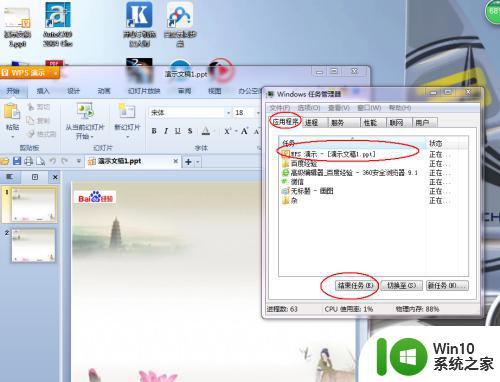
5.好了,关闭不掉的文件关掉了,这时可以关闭掉任务管理器。

6.当然任务管理器功能很多,除了用于关闭文件。还可以检测CPU使用率、内存。如图点击性能就可以查看

7.还可以查看联网情况等
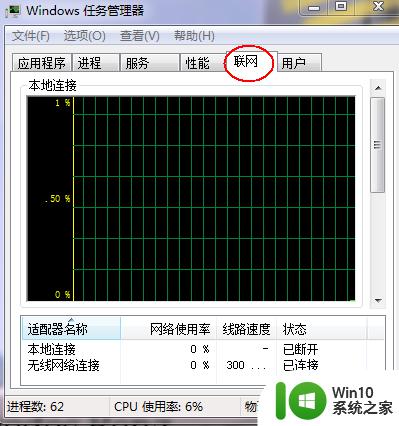
以上是解决无法关闭文件的方法,如果您遇到此类问题,可以尝试根据本文提供的方法解决,希望这篇文章对您有所帮助。